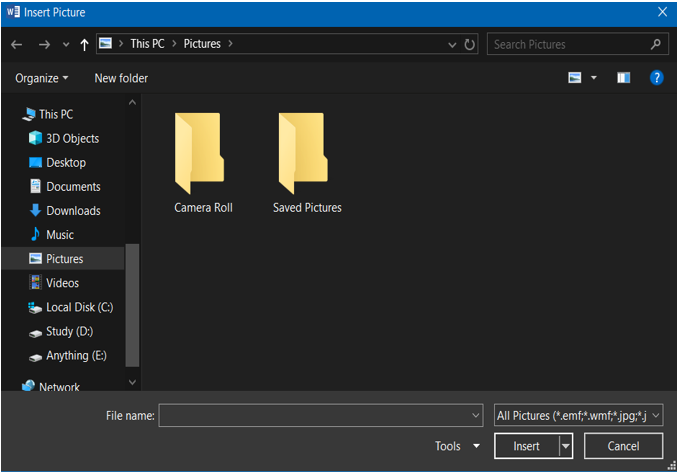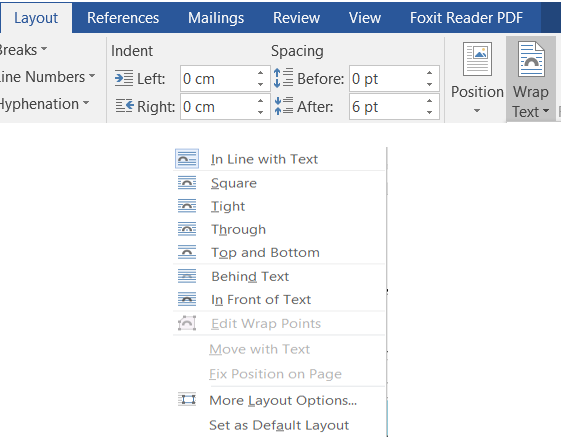Trắc nghiệm Tin học 6 Bài 19 (có đáp án): Thêm hình ảnh để minh họa
Trắc nghiệm Tin học 6 Bài 19 (có đáp án): Thêm hình ảnh để minh họa
-
233 lượt thi
-
10 câu hỏi
-
10 phút
Danh sách câu hỏi
Câu 1:
14/07/2024Hình ảnh minh hoạ thường được dùng trong văn bản và làm cho nội dung của văn bản:
 Xem đáp án
Xem đáp án
Hình ảnh minh hoạ thường được dùng trong văn bản và làm cho nội dung của văn bản trực quan, sinh động hơn, dễ hiểu hơn.
Đáp án: D
Câu 2:
19/07/2024Em chọn hình ảnh được chèn vào văn bản bằng cách thực hiện thao tác nào dưới đây:
 Xem đáp án
Xem đáp án
Em chọn hình ảnh được chèn vào văn bản bằng cách thực hiện thao tác nháy đúp chuột trên hình ảnh hoặc nháy chuột trên hình ảnh và chọn Insert.
Đáp án: B
Câu 3:
26/07/2024Để chèn hình ảnh vào văn bản, ta thực hiện:
 Xem đáp án
Xem đáp án
Đáp án đúng là: D
Để chèn hình ảnh vào văn bản, ta thực hiện như sau:
◦ Đưa con trỏ soạn thảo vào vị trí cần chèn.
◦ Chọn lệnh Insert → Picture → From File → Hộp thoại Insert picture xuất hiện.
◦ Chọn tệp đồ hoạ cần thiết và nháy nút Insert trên hộp thoại.
→ D đúng
- A, B, C sai vì tất cả các bước đều là bước thực hiện chèn hình ảnh vào văn bản.
• Để chèn hình ảnh vào văn bản, ta thực hiện như sau:
◦ Đưa con trỏ soạn thảo vào vị trí cần chèn.
◦ Chọn lệnh Insert → Picture → From File → Hộp thoại Insert picture xuất hiện.
◦ Chọn tệp đồ hoạ cần thiết và nháy nút Insert trên hộp thoại.
Lưu ý: có thể chèn nhiều hình ảnh khác nhau vào bất kì vị trí nào trong văn bản.
• Nháy chuột vào hình ảnh muốn thay đổi, tám nút nhỏ trên cạnh và góc của ảnh sẽ xuất hiện.
• Đưa con trỏ chuột lên các nút, kéo thả chuột đến khi vừa ý.
• Nháy chuột trên màn hình để chọn hình đó.
• Chọn Layout (hoặc Format) → Wrap Text.
• Chọn In Line Next with text (nằm trên dòng văn bản) hoặc Square (nằm trên nền văn bản) và nháy OK.
Câu 4:
20/07/2024Hãy chọn câu đúng trong các phát biểu sau đây về vị trí của hình ảnh sau khi được chèn vào văn bản:
 Xem đáp án
Xem đáp án
Hình ảnh có thể ở tại vị trí của con trỏ soạn thảo hoặc nằm ở một lớp riêng trên nền của văn bản và độc lập với văn bản.
Đáp án: B
Câu 5:
17/07/2024Nếu được bố trí trên một dòng của văn bản, hình ảnh có thể ở vị trí nào:
 Xem đáp án
Xem đáp án
Nếu được bố trí trên một dòng của văn bản, hình ảnh có thể ở tại bất kì vị trí nào trên dòng văn bản. giống như một kí tự.
Đáp án: D
Câu 6:
21/07/2024Hình ảnh được chèn vào trong văn bản với mục đích gì?
 Xem đáp án
Xem đáp án
Hình ảnh được chèn vào trong văn bản với mục đích:
+ Minh họa cho nội dung văn bản
+ Làm cho văn bản đẹp và rõ ràng hơn
+Làm cho nội dung văn bản có thể dễ hiểu hơn
Đáp án: D
Câu 7:
23/07/2024Muốn chèn hình ảnh vào văn bản ta thực hiện lệnh theo thứ tự nào dưới đây:
 Xem đáp án
Xem đáp án
Để chèn hình ảnh vào văn bản, ta thực hiện như sau:
+ Đưa con trỏ soạn thảo vào vị trí cần chèn.
+ Chọn lệnh Insert → Picture → From File → Hộp thoại Insert picture xuất hiện.
+ Chọn tệp đồ hoạ cần thiết và nháy nút Insert trên hộp thoại.
Đáp án: B
Câu 8:
17/07/2024Hình ảnh sau khi chèn vào văn bản thì:
 Xem đáp án
Xem đáp án
Hình ảnh sau khi chèn vào văn bản nếu cảm thấy không phù hợp với văn bản ta có thể xóa.
Đáp án: B
Câu 9:
22/07/2024Để thay đổi cách bố trí hình ảnh trên trang văn bản, em nháy chuột trên hình vẽ để chọn hình vẽ đó và lần lượt thực hiện các thao tác sau:
 Xem đáp án
Xem đáp án
Thay đổi bố trí hình ảnh trên trang văn bản
+ Nháy chuột trên màn hình để chọn hình đó.
+ Chọn Format (trên dải lệnh Picture Tools ) → Wrap Text.
+ Chọn In Line Next with text (nằm trên dòng văn bản) hoặc Square (nằm trên nền văn bản) và nháy OK.
Đáp án: A
Câu 10:
21/07/2024Để thay đổi kích thước hình ảnh ta thực hiện:
 Xem đáp án
Xem đáp án
Thay đổi kích thước hình ảnh
+ Nháy chuột vào hình ảnh muốn thay đổi, tám nút nhỏ trên cạnh và góc của ảnh sẽ xuất hiện.
+ Đưa con trỏ chuột lên các nút, kéo thả chuột đến khi vừa ý.
Đáp án: D